A differenza di messenger come WhatsApp e Co, Telegram non ha una vera e propria funzione di backup. La ragione di questo è il modo in cui funziona questa applicazione. Tuttavia, con l'aiuto dell'applicazione desktop di Telegram, hai la possibilità di fare il backup delle tue chat localmente.
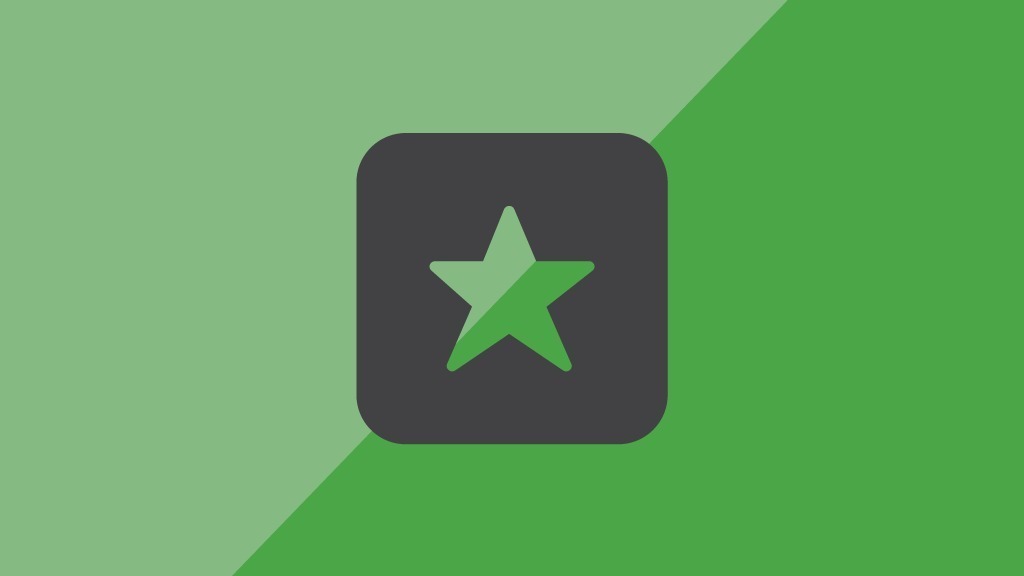
Ecco come esportare le tue chat in Telegram
L'app Telegram per smartphone e tablet non è dotata di una funzione di backup. Tuttavia, se si desidera eseguire il backup della cronologia delle chat, è ancora possibile farlo utilizzando un trucco nella versione desktop.
- Vai al sito web di Telegram tramite il tuo browser e scarica l'applicazione desktop. Esegui l'app dopo averla installata.
- Clicca sui tre trattini in alto a sinistra per aprire il menu e accedere alle impostazioni.
- Passa alla categoria "Dati e archiviazione" e clicca sull'opzione "Esportazione dati".
- Determina quali chat vuoi esportare e scorri in basso.
- Usa il percorso di archiviazione per specificare dove Telegram deve archiviare la cronologia delle chat sul tuo computer. Per poter aprire in seguito il file esportato, seleziona il formato HTML come formato del file.
- Poi clicca su "Esporta". Ora devi aspettare, perché i dati saranno disponibili per l'esportazione solo dopo 24 ore per motivi di sicurezza. Dopo che questo tempo è trascorso, esegui di nuovo il processo di esportazione
- Una volta che il processo di esportazione è completo, clicca su "Mostra dati". Troverai quindi il file HTML nella posizione che hai specificato.